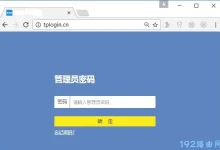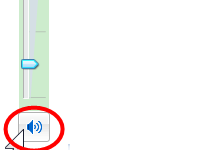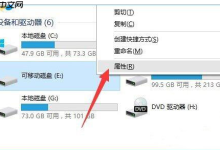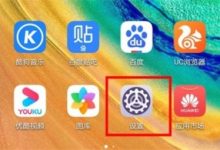我们在日常使用操作系统时,难免会遇到各种问题,近期有部分用户反馈说遇到了音频服务无响应的情况,这种情况会导致系统内的所有声音功能都无法正常工作。那么,如何解决这一问题呢?接下来就为大家提供一份针对win10系统音频服务无响应问题的修复指南。
修复步骤如下
- 进入Win10系统的桌面后,右键单击“此电脑”,选择“管理”选项以打开相关设置界面。
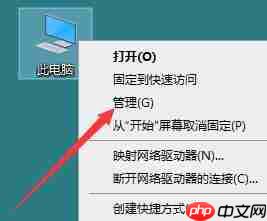
- 在出现的计算机管理窗口里,依次点击“服务和应用程序”,再点击“服务”,随后进入下一步的操作流程。具体界面如下图所示。

- 在服务列表中定位到“Windows Audio”服务,双击该项以进一步处理。详情见下图。
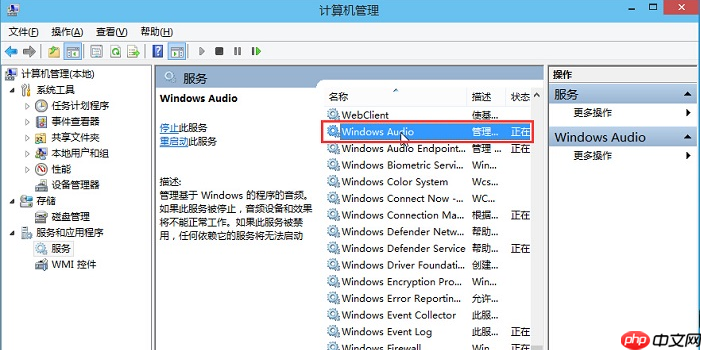
- 在弹出的属性窗口中,点击“启动(S)”按钮来激活该服务。具体位置可参考以下图片指示。
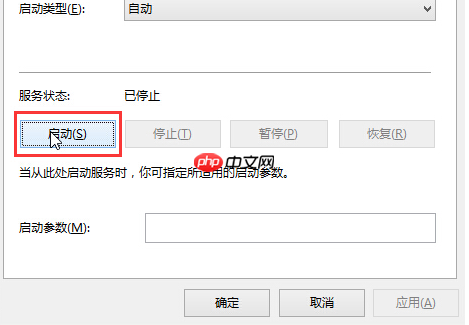
- 同样是在Windows Audio属性窗口内,切换至“登录”标签页,接着修改此服务所关联账户的密码,随意输入一个两遍相同的密码(例如:123456),最后点击“确定”。如下图所示。
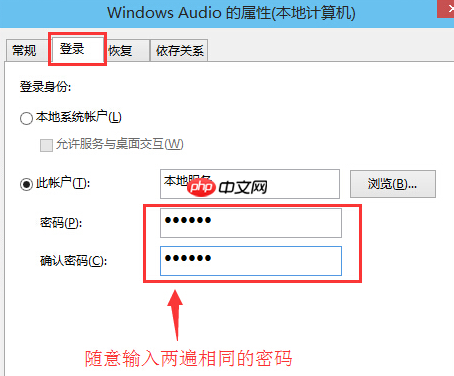
- 点击确认之后,系统可能会弹出提示框,告知需要重启服务才能使更改生效。此时,请点击“确定”,并手动重启电脑完成整个修复过程。具体提示窗口如下图所示。
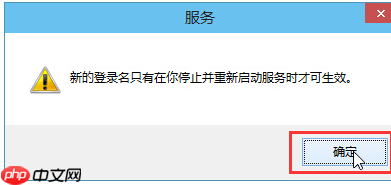

 路由网
路由网